Python多环境
Python多环境指的是在同一台计算机上同时安装并管理多个不同的Python版本。可以在不同版本的Python之间切换,并确保每个项目都使用其所需的特定Python版本。对于处理不同的项目和应用程序可能需要的Python版本差异非常有用。
Python多环境和Python虚拟环境是两个相关概念,用于管理不同的Python版本和环境。可参考:
Python虚拟环境
Anaconda
Anaconda是一个流行的开源Python发行版,主要用于数据科学、机器学习和科学计算。它包含了一系列常用的Python软件包、工具和库,以及一个强大的环境管理系统(conda)。
Anaconda的主要特点和组件包括:
Python发行版:Anaconda集成了Python解释器,可以方便地运行Python程序。
Conda环境管理:Anaconda使用conda作为其环境管理系统。你可以使用conda创建、管理和切换不同的环境,每个环境可以独立配置不同的Python版本和软件包。
软件包管理:Anaconda提供了一个广泛的软件包仓库,其中包含了众多常用的数据科学、机器学习和科学计算的工具、库和依赖项。你可以使用conda命令方便地安装和管理这些软件包。
集成工具:Anaconda提供了一些常用的集成开发环境(IDE),如Jupyter Notebook、Spyder等,可以提供更方便的开发和交互环境。
跨平台支持:Anaconda可以在多个操作系统(如Windows、Linux和MacOS)上运行,并提供相应的安装包和依赖项。
Anaconda的目标是简化Python的安装和管理,使数据科学家和开发人员能够更轻松地配置工作环境并开始开发。它广泛使用于数据科学社区和机器学习领域,因为它提供了方便且全面的工具和库集合,能够大大加速和简化项目的搭建和开发过程。
Conda环境管理
conda是一个用于数据科学与机器学习的开源软件包管理系统和环境管理系统。它是Anaconda发行版的核心组件之一,可以用于在同一个机器上安装不同Python版本,可以帮助创建、管理和切换不同的软件环境,以及安装和更新各种软件包和依赖项。
官网下载:https://repo.anaconda.com/
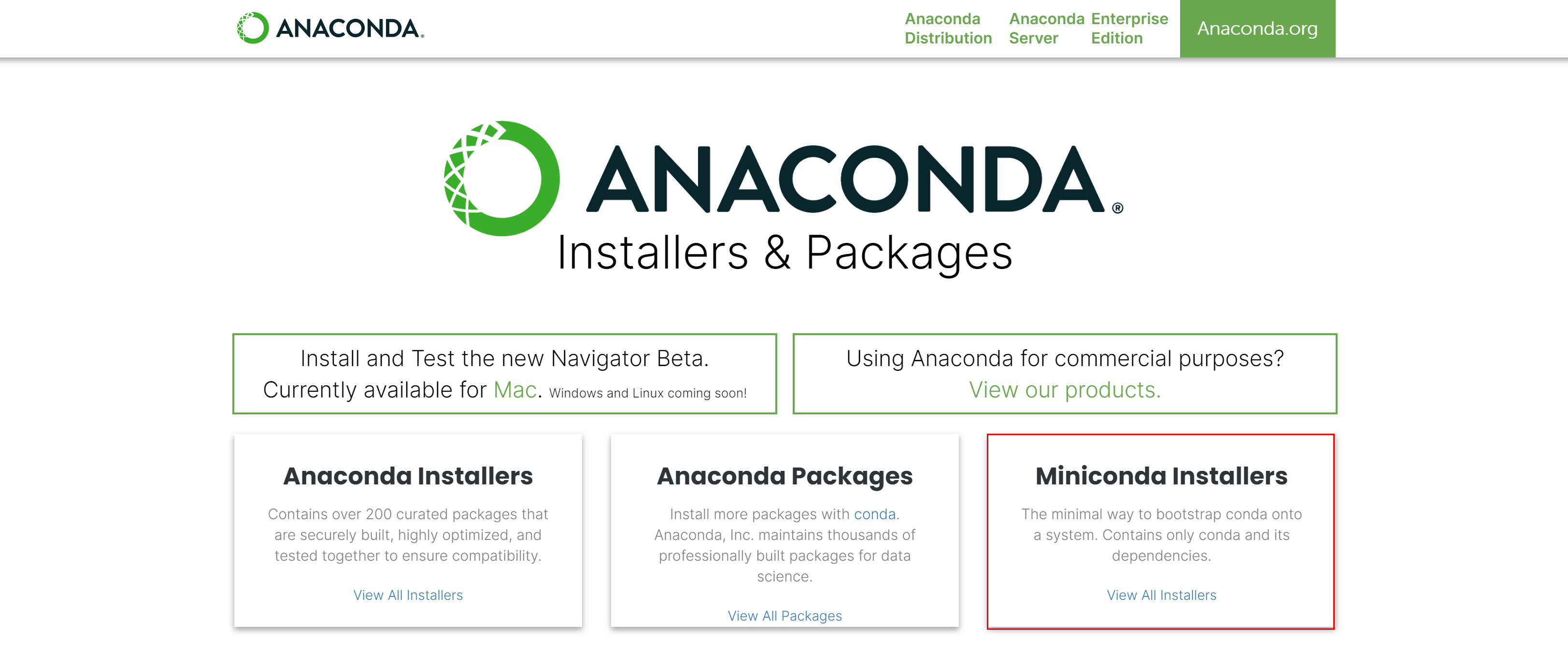
选择Miniconda最小方式安装,包括Conda、Python等基本依赖项
下载安装
1.Shell脚本:
wget https://repo.anaconda.com/miniconda/Miniconda3-latest-Linux-x86_64.sh
2.Windows程序:
https://repo.anaconda.com/miniconda/Miniconda3-latest-Windows-x86_64.exe
核心重点是在Linux服务器安装
执行命令安装,并按照提示操作
bash Miniconda3-latest-Linux-x86_64.sh
执行命令后,阅读条款,使用ENTER键阅读
# 同意许可条款
Do you accept the license terms? [yes|no]
[no] >>> yes
# 回车键使用默认安装路径:/root/miniconda3 或者 输入安装路径
Miniconda3 will now be installed into this location:
/root/miniconda3
- Press ENTER to confirm the location
- Press CTRL-C to abort the installation
- Or specify a different location below
[/root/miniconda3] >>> /usr/local/program/miniconda3
PREFIX=/usr/local/program/miniconda3
Unpacking payload ...
Installing base environment...
Downloading and Extracting Packages
Downloading and Extracting Packages
Preparing transaction: done
Executing transaction: done
installation finished.
# 是否初始化
Do you wish the installer to initialize Miniconda3
by running conda init? [yes|no]
[no] >>> yes
no change /usr/local/program/miniconda3/condabin/conda
no change /usr/local/program/miniconda3/bin/conda
no change /usr/local/program/miniconda3/bin/conda-env
no change /usr/local/program/miniconda3/bin/activate
no change /usr/local/program/miniconda3/bin/deactivate
no change /usr/local/program/miniconda3/etc/profile.d/conda.sh
no change /usr/local/program/miniconda3/etc/fish/conf.d/conda.fish
no change /usr/local/program/miniconda3/shell/condabin/Conda.psm1
no change /usr/local/program/miniconda3/shell/condabin/conda-hook.ps1
no change /usr/local/program/miniconda3/lib/python3.11/site-packages/xontrib/conda.xsh
no change /usr/local/program/miniconda3/etc/profile.d/conda.csh
modified /root/.bashrc
==> For changes to take effect, close and re-open your current shell. <==
If you'd prefer that conda's base environment not be activated on startup,
set the auto_activate_base parameter to false:
conda config --set auto_activate_base false
# 安装完成标志
Thank you for installing Miniconda3!
注意:Miniconda安装完成后,每次打开终端都会激活其默认的base环境
自动进入base环境
(base) [root@node01 ~]# python
Python 3.11.4 (main, Jul 5 2023, 13:45:01) [GCC 11.2.0] on linux
Type "help", "copyright", "credits" or "license" for more information.
>>>
禁止激活默认base环境
[root@node01 ~]# conda config --set auto_activate_base false
-bash: conda: 未找到命令
[root@node01 ~]# source .bashrc
(base) [root@node01 ~]# conda config --set auto_activate_base false
镜像配置
配置conda国内镜像,可选操作
conda config --add channels https://mirrors.tuna.tsinghua.edu.cn/anaconda/pkgs/main
执行conda命令时显示使用的channel的URL
conda config --set show_channel_urls yes
查看conda的镜像channel配置
# conda config --show channels
channels:
- https://mirrors.tuna.tsinghua.edu.cn/anaconda/pkgs/main
- defaults
删除镜像,使用默认的
conda config --remove-key channels
环境管理常用命令
创建环境
conda create -n env_name
查看所有环境
conda info --envs
删除一个环境
conda remove -n env_name --all
激活环境
conda activate env_name
退出当前环境
conda deactivate
创建Python3.10环境
创建demo环境
conda create --name demo python=3.10.9
激活环境,并查看Python版本
(base) [root@node01 ~]# conda activate superset
(demo) [root@node01 ~]# python -V
Python 3.10.9
退出当前环境
conda deactivate